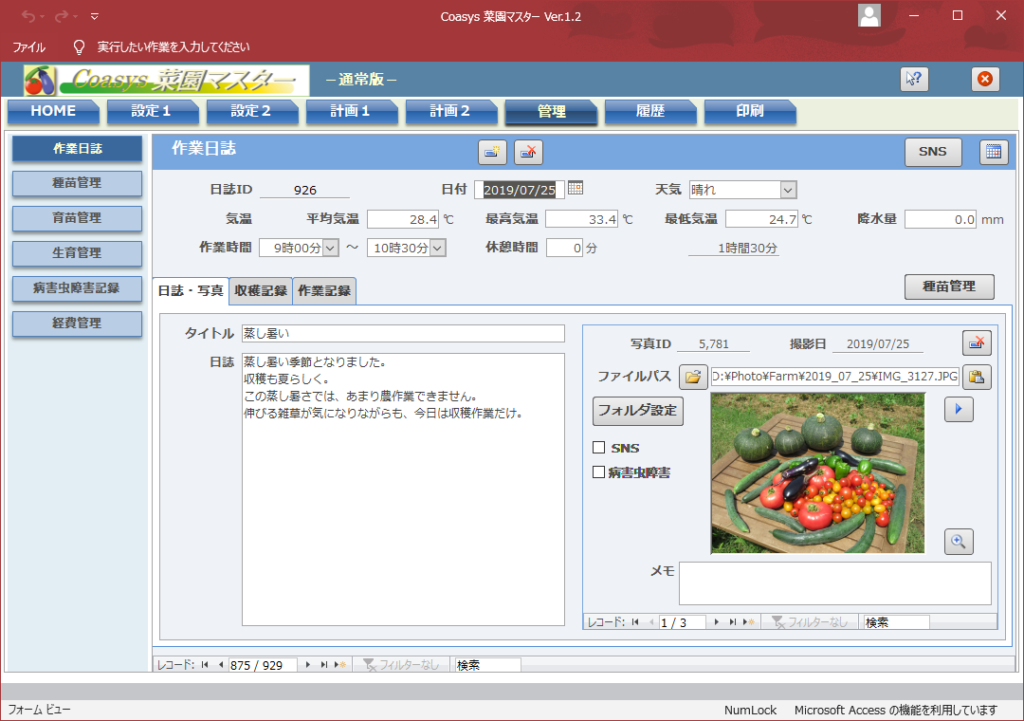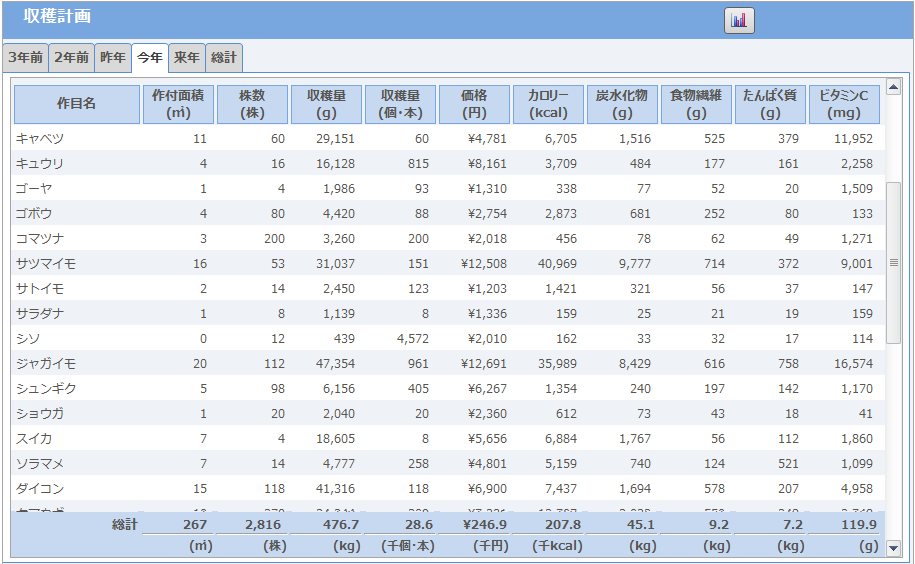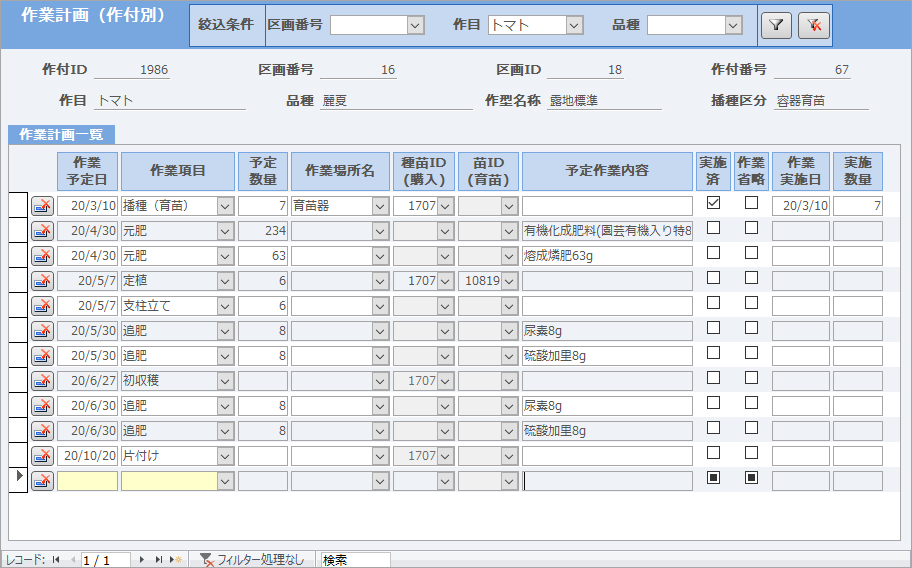作業計画は通常、作付ごとに作成しますが、ここでは、ほ場や区画、作目、品種ごとでの共通の作業計画を作成します。
作付ごとの作業計画については、作付計画や、作業計画(作付別)フォームで作成して下さい。
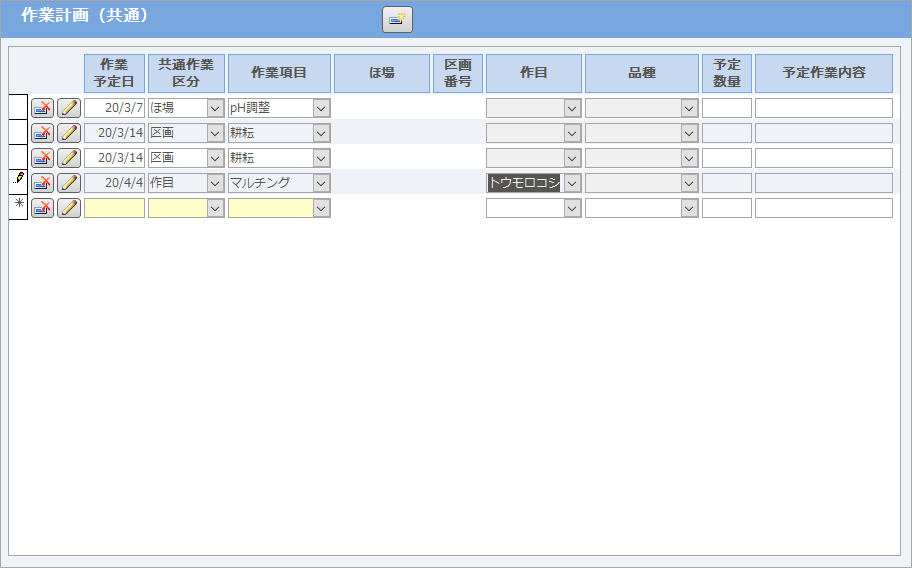
共通作業について
菜園マスターは、基本的に作付ごとに作業計画を作成する形となっていて、作付計画を作成すると、それにともない作付ごとの基本的な作業計画が作成され、これにユーザーがそのほかの作業計画を追加していく形となっています。
しかし、ほ場や、区画、作目などで共通の作業を行う場合、それに該当する複数の作付ひとつひとつに同じ作業計画を作成することはめんどうです。
そこで、共通作業としてまとめて作成し、それを実施した作業記録についても、まとめて記録することが出来ます。
共通化できる項目(共通作業区分)は、「品種」、「作目」、「区画」、「ほ場」の4項目となります。
なお、通常の作付ごとの作業計画の共通作業区分は、「作付」として、作業予定一覧や作業計画に表示されます。
新規登録
共通の作業計画を新規登録するには、![]() 新規登録ボタンをクリックするか、作業計画一覧表の最下段の
新規登録ボタンをクリックするか、作業計画一覧表の最下段の![]() 編集ボタンをクリックして、共通作業計画編集フォームで登録するか、作業計画一覧表で直接登録する方法があります。
編集ボタンをクリックして、共通作業計画編集フォームで登録するか、作業計画一覧表で直接登録する方法があります。
共通作業計画編集フォーム
共通作業区分で、品種、作目、区画、ほ場のいずれかを選択して、作業予定日を登録し、該当する作業項目を登録して下さい。いずれも、必須項目です。
共通作業区分で、品種、作目、区画番号のいずれかを選択すると、その共通作業の対象の候補となる共通作業対象作付選択フォームが表示されます。
そのほか、必要に応じて、予定数量や予定作業内容を登録して下さい。
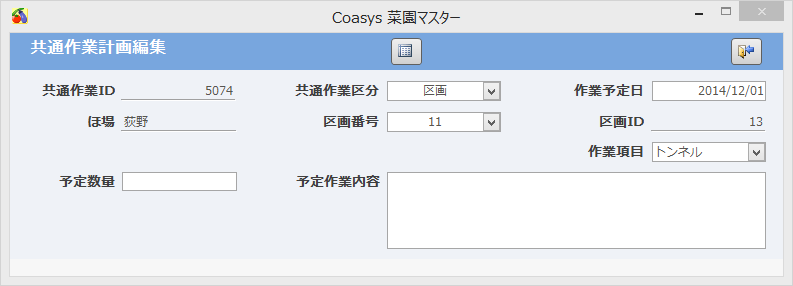
作業計画一覧表
作業計画一覧表も、基本的には共通作業計画編集フォームと同じです。同様に追加・編集が出来ます。
また、![]() ボタンをクリックすると、共通作業計画編集フォームが開き、
ボタンをクリックすると、共通作業計画編集フォームが開き、![]() ボタンをクリックすると、その作業は削除されます。
ボタンをクリックすると、その作業は削除されます。
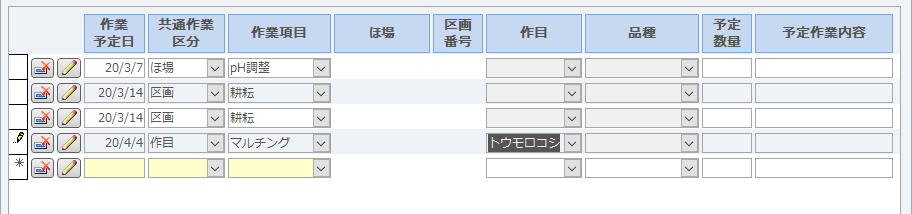
共通作業対象作付選択フォーム
共通作業計画編集フォームで、共通作業区分で該当する品種、作目、区画番号のいずれかを選択すると、その共通作業の対象の候補となる作付一覧表が表示されます。
また、![]() 一覧表ボタンをクリックしても、同様に覧表が表示されます。
一覧表ボタンをクリックしても、同様に覧表が表示されます。
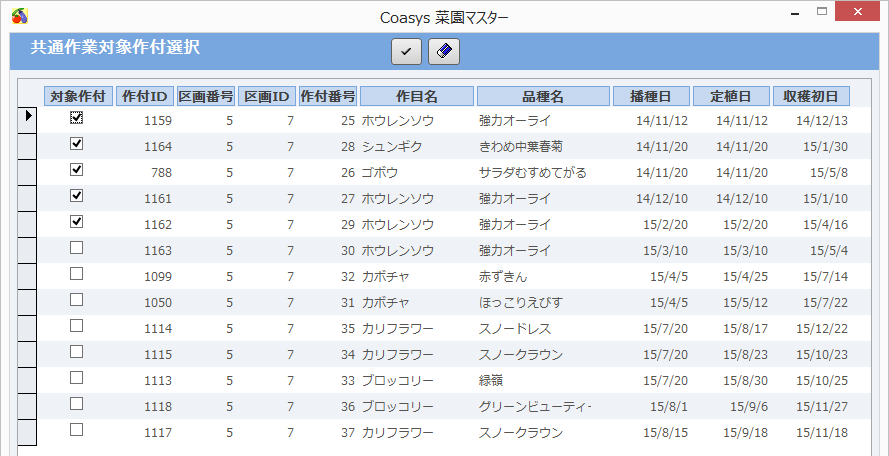
この中から、共通作業の対象となる作付の、対象作付のチェックボックスにチェックを入れて、作付を選択して下さい。![]() checkボタンをクリックすると、表示された全ての作付にチェックが入ります。
checkボタンをクリックすると、表示された全ての作付にチェックが入ります。![]() 取り消しボタンをクリックすると、逆に全ての作付のチェックが外れます。
取り消しボタンをクリックすると、逆に全ての作付のチェックが外れます。
ここで対象とされた作付は、作付ごとの作業計画にも反映されます。
関連記事